검색결과 리스트
글
매번 책을 읽을 때 마다 기록을 남겨보면 어떨까? 하는 마음에
독서 후기를 매번 작성하기는 귀찮지만, 기록을 남겨보자는 생각에
만들면서 다른분들도 쓰시면 좋을것 같아 방법을 남겨드립니다.
1. 책달력 PPT를 다운받아주세요.
2. 다음과 같은 화면으로 되어 있는데요~ 달별로 날짜를 수정해주시면 됩니다.
3. 책표지 넣는 방법
책 표지 크기는 PPT에도 적혀있듯
높이 3.5cm 너비 2.6cm로 맞춰주시면 저 칸에 알맞게 들어가게 됩니다.
우선 책을 찾아야 겠죠?
다음과 같이 책표지가 있는 사이트에 들어갑니다.
그 후 Alt + Prt Scr Sys Rq를 눌러주세요.(켜져있는 화면을 캡처하는 방법 입니다.)
이후 그림판으로 가져가 Ctrl + V를 눌러주시면
다음과 같이 화면이 딱 뜨는데
왼쪽 위에 보이는 선택을 클릭해 책표지를 따시면 됩니다
영역이 설정된 상태에서 Ctrl + C를 하시고 PPT에 바로 Ctrl + V를 하시는 방법이 있고,
자르기 이후 따로 저장해서 넣는 방법이 있는데 편하신걸로 하시면 됩니다.
입력시 다음과 같은 모양으로 책표지가 나오게 됩니다.
이후 크기 설정을 하셔야 하는데요~
오려온 책표지를 우클릭하게 되시면 다음과 같이 '크기 및 위치'가 나오게 됩니다.
클릭해주시면 다음과 같은 설정창이 나오게 되는데
'가로 세로 비율 고정' 과 '원래 크기에 비레하여' 를 꼭 해제 해주시고
높이는 3.5cm 너비는 2.6cm로 지정하여 닫으시면
이와 같이 책달력 칸에 잘 맞게 들어가지니 원하는 날짜에 넣어주시면 됩니다.
(이동시 Ctrl + 방향키를 이용시 깔끔하게 주차가 가능합니다!)
4. 책표지 등록 이후 jpeg와 같은 사진파일로 만들기
책달력을 PPT로 만든 가장 큰 이유는 엑셀이나 워드같은 프로그램은 자유자제로
수정하거나 그림파일로 만들기 힘들기 때문입니다.
아래의 방법을 따라하시면 아주 쉽게 사진파일로 만드실 수 있습니다!
우선 전체메뉴에서 다른이름으로 저장을 눌러주세요.
그러면 다음고 같이 파일형식에 GIF, JPEG, PING 등등 여러 그림파일 형식들이 있습니다.
입맛에 맞게 골라서 저장하시면 다음과 같은 팝업이 뜨는데
'현재 슬라이드만' 으로 해주시면 간단한 그림파일로 생성이 가능합니다.
생성 예시 입니다. (저의 8월 책달력이네요 ㅎㅎ..)
도움이 되셨다면 댓글 하나 남겨주시면 감사하겠습니다. ^^
'독서 > 책달력' 카테고리의 다른 글
| 2018.01 책달력 (0) | 2018.10.29 |
|---|---|
| 2017.12 책달력 (0) | 2018.10.29 |
| 2017.11 책달력 (0) | 2018.10.29 |
| 2017.08 책달력 (0) | 2017.09.08 |
| 2017.07 책달력 (0) | 2017.09.08 |
 책달력.pptx
책달력.pptx












RECENT COMMENT